Windows 11 - (eduroam)WLAN
Das Rechenzentrum stellt eine gesicherte Verbindung zum eduroam-WLAN zur Verfügung, bei der die beteiligten Zertifikate auf ihre Vertrauenswürdigkeit überprüft werden. Ohne diesen Test auf Vertrauenswürdigkeit, das heißt, ohne die Verwendung des Root-Zertifikats (T-TeleSec GlobalRoot Class 2), sind Missbrauchsszenarien denkbar, die potentielle Angreifer nutzen könnten, um Nutzerdaten auszuspionieren.
IT-Support WLAN - Rechenzentrum
Überarbeitet am: 14.07.2025
Automatische Installation
Der schnellste Weg, unter Windows 11 eine gesicherte und vertrauenswürdige Verbindung zum eduroam-WLAN herzustellen, ist die Verwendung eines vorkonfigurierten Installationsprogramms. Dieses Programm wird über das eduroam CAT ( Configuration Assistant Tool) zum Download angeboten und ermöglicht eine automatisierte Einrichtung des Zugangs zum eduroam-WLAN.
Es ist zu beachten, dass der Installer standortgebunden ist und ausschließlich für den Zugang zum eduroam-WLAN der Universität Osnabrück genutzt werden kann. Durch die Nutzung dieses Tools wird der Einrichtungsprozess erheblich vereinfacht und die Wahrscheinlichkeit von Konfigurationsfehlern minimiert.
Hinweis
Für den Download der Installerdatei ist eine Internetverbindung erforderlich. Smartphones nutzen hierfür das mobile Datennetz oder WLAN, während Laptops und Notebooks eine WLAN-Verbindung oder eine kabelgebundene Verbindung nutzen können. Besteht eine Internetverbindung, kann das Installationsprogramm heruntergeladen werden. Die Ausführung des Programms muss in der Nähe des eduroam-Funknetzes (zum Beispiel in einem Gebäude der Universität) erfolgen, da die Verbindung zum eduroam-Funknetz nur dort verifiziert werden kann.
Bei Aufruf des Links zum Configuration Assistant Tool wird das zum Betriebssystem passende Installationsprogramm angezeigt. Das folgende Bild zeigt den Aufruf auf einem Windows-Laptop. Durch einen Klick auf den Button eduroam lässt sich die Installationsroutine herunterladen.
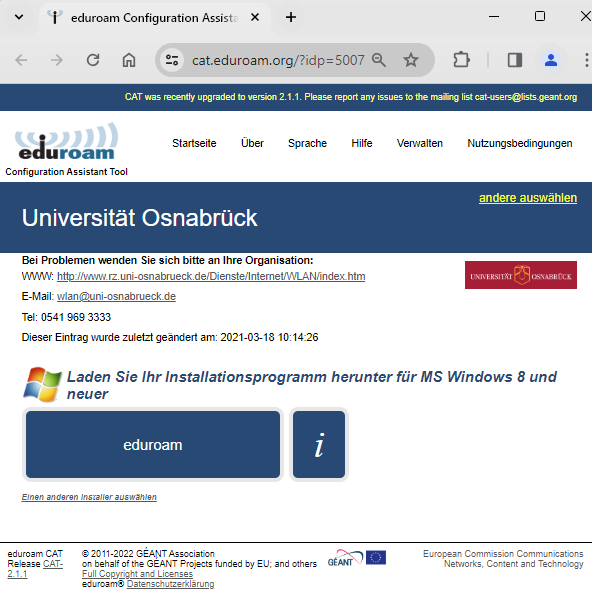
Über einen Doppelklick auf das heruntergeladene Installationsprogramm startet die Installationsroutine.
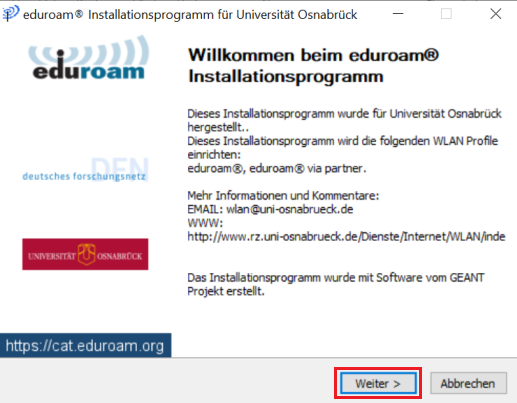
Der nachfolgende Hinweis wird mit OK bestätigt.
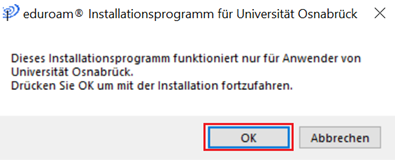
Während der Installation werden die persönlichen Zugangsdaten für das eduroam-WLAN verlangt.
- Benutzername: Benutzerkennung@uni-osnabrueck.de (hier: xmuster@uni-osnabrueck.de)
- Passwort: Das entsprechende Passwort.
Der Authentifizierungsprozess startet und die angegebenen Authentifizierungsdaten werden gespeichert. Sobald ein eduroam-Access Point in der Nähe ist, verbindet sich das Endgerät ab jetzt immer automatisch mit dem eduroam-WLAN. Das heißt, der Benutzer wird bei zukünftigen Verbindungen mit dem eduroam-WLAN nicht mehr nach seinen Authentifizierungsdaten gefragt.
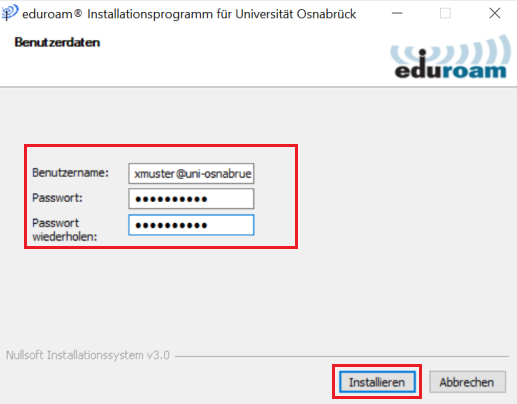
Manuelle Installation
Hinweis
Wird die Verbindung zum Universitätsnetz durch ein fehlerhaft konfiguriertes eduroam-Profil blockiert, dann muss dieses unbedingt gelöscht (siehe: FAQs WLAN - Windows 11 - Wie löscht man ein fehlerhaftes eduroam-Profil?) werden. Erst danach lässt sich ein neues funktionsfähiges eduroam-Profil anlegen.
Um das eduroam-WLAN unter Windows 11 manuell einzurichten, empfiehlt das Rechenzentrum, die App Systemsteuerung zu nutzen. Sobald der Name Systemsteuerung in das Suchfeld der Taskleiste eingegeben wird, wird die App angezeigt und kann geöffnet werden.
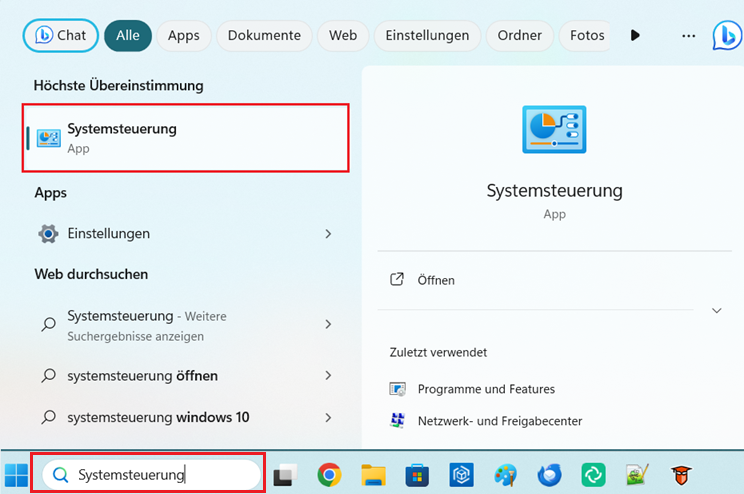
Aus dem Menü Einstellungen des Computer anpassen wird der Punkt Netzwerk- und Internet ausgewählt.
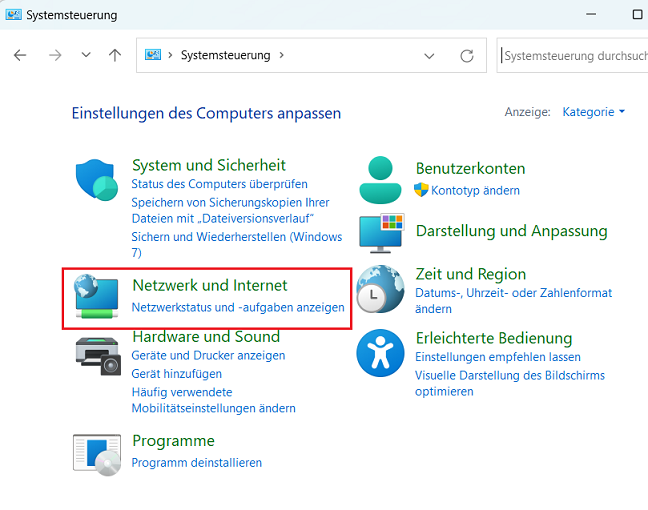
Das Netzwerk- und Freigabecenter wird aufgerufen.
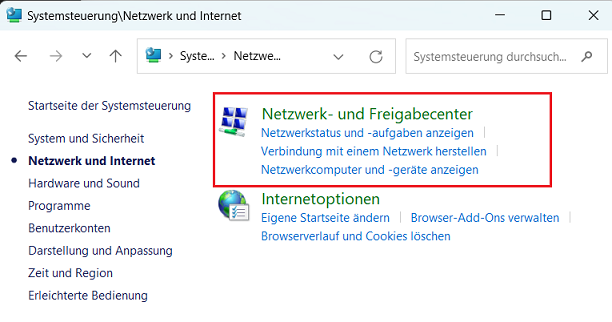
Der Menüpunkt Neue Verbindung oder neues Netzwerk einrichten ist zu wählen.
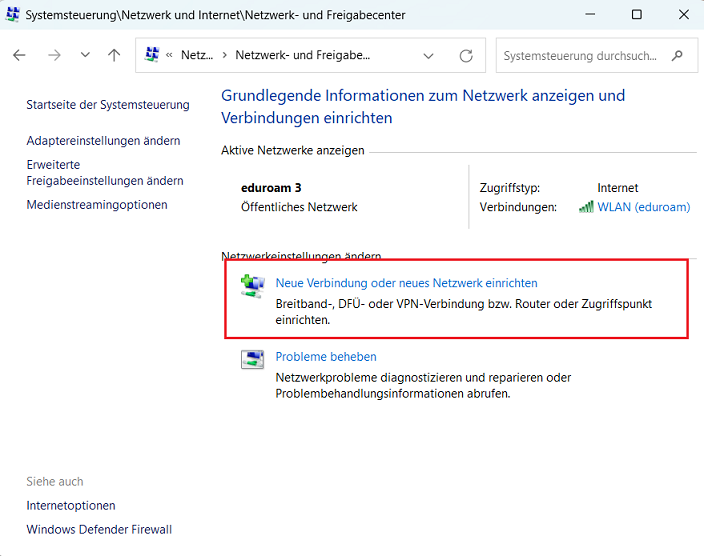
Als Verbindungsoption wird Manuell mit einem Drahtlosnetzwerk verbinden gewählt und mit Weiter bestätigt.
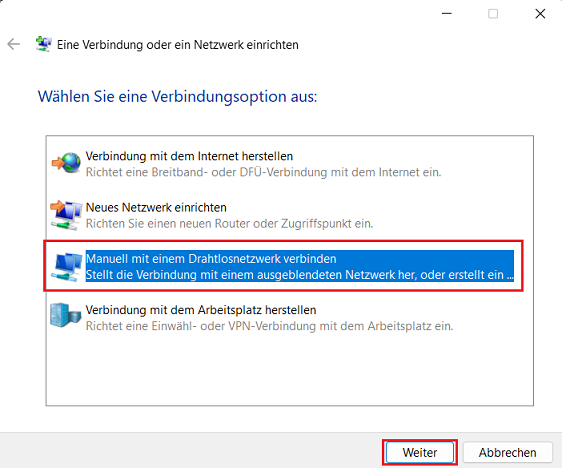
Das Dialogfenster erwartet die folgenden Einstellungen:
- Netzwerkname: eduroam
- Sicherheitstyp: WPA2-Enterprise
Mit Weiter startet der nächste Konfigurationsschritt.
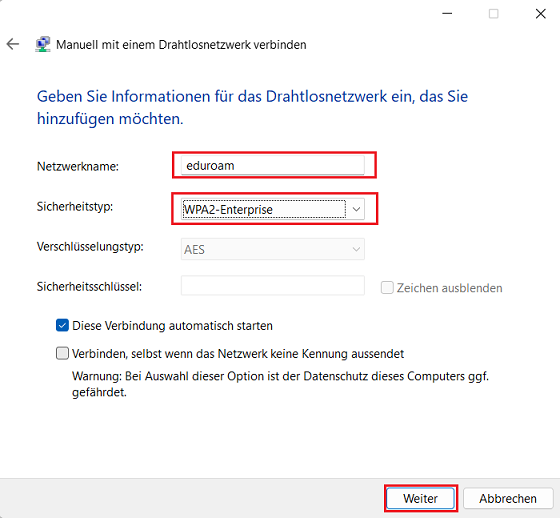
Das WLAN-Profil eduroam wurde hinzugefügt. Im Bestätigungshinweis ist der Punkt Verbindungseinstellungen ändern auszuwählen.
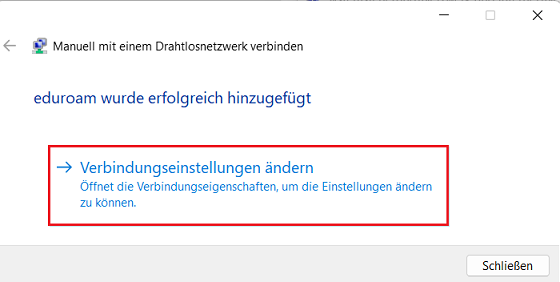
Auf der Karteikarte Sicherheit ist die Netzwerkauthentifizierungsmethode Microsoft: Geschütztes EAP (PEAP) auszuwählen. Die Schaltfläche Einstellungen wird jetzt ausgewählt. Sie ermöglicht die Anpassung der Konfigurationsparameter für die gewählte Authentifizierungsmethode.
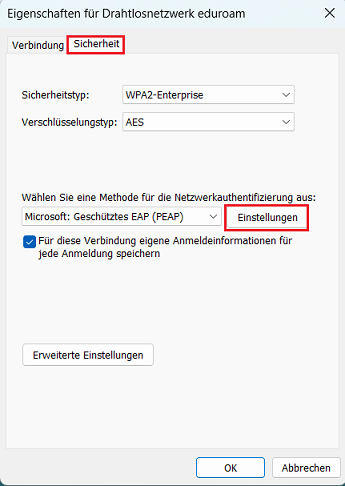
Das Optionsfeld Verbindung mit folgenden Servern herstellen ... ist zu selektieren. Das angezeigte Eingabefeld erwartet den Servernamen radius.uni-osnabrueck.de. Als Vertrauenswürdige Stammzertifizierungsstelle ist das Stammzertifikat T-TeleSec GlobalRoot Class 2 auszuwählen. Zusätzlich wird die Option Identitätsschutz aktiviert. Das Eingabefeld erwartet die Bezeichnung eduroam. Die Sicherung der getroffenen Parameter erfolgt über OK.
Hinweis
Es ist darauf zu achten, dass im Menü Konfigurieren... die Option Automatisch eigenen Windows-Anmeldenamen und Kennwort (und Domäne, falls vorhanden) verwenden deaktiviert ist.
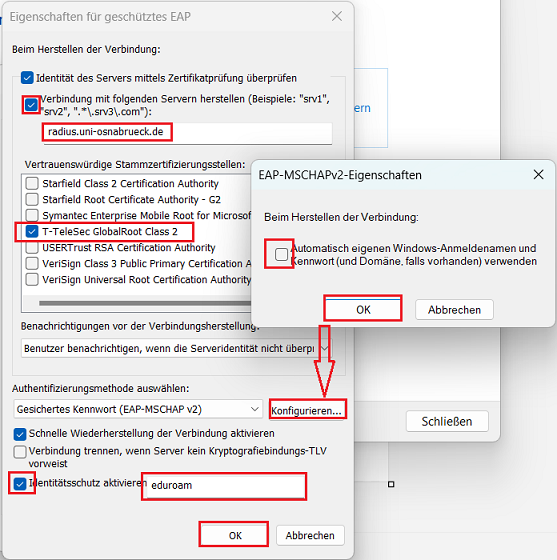
Auf der Karteikarte Sicherheit wird das Optionsfeld Für diese Verbindung eigene Anmeldeinformationen für jede Anmeldung speichern ausgewählt. Dies legt fest, dass die Anmeldedaten nur bei der Erstanmeldung erforderlich sind. Anschließend wird die Schaltfläche Erweiterte Einstellungen ausgewählt.
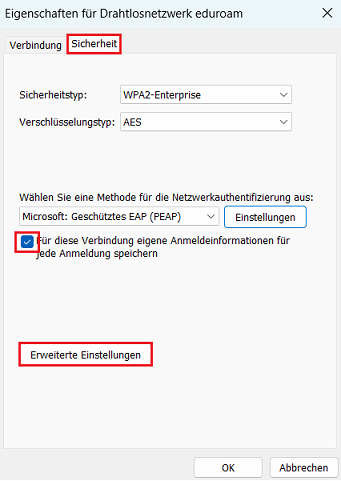
Im angezeigten Dialogfenster ist auf der Karteikarte 802.1X-Einstellungen das Optionsfeld Authentifizierungsmodus angeben: auszuwählen. Als Authentifizierungsmodus wird die Benutzerauthentifizierung erwartet. Anschließend wird die Schaltfläche Anmeldeinformationen speichern selektiert.
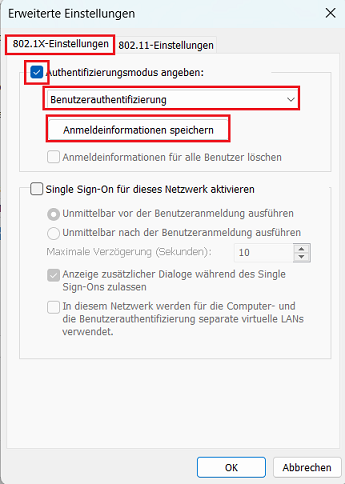
Das Dialogfenster Anmeldeinformationen speichern erwartet die Eingabe der Anmeldedaten: Benutzerkennung@uni-osnabrueck (hier: xmuster@uni-osnabrueck.de) und Kennwort. Der Vorgang wird mit OK abgeschlossen.
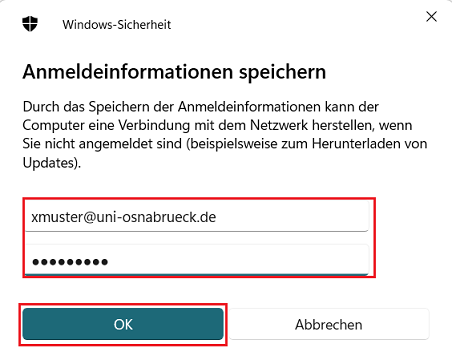
Die Erweiterten Einstellungen werden über OK beendet.
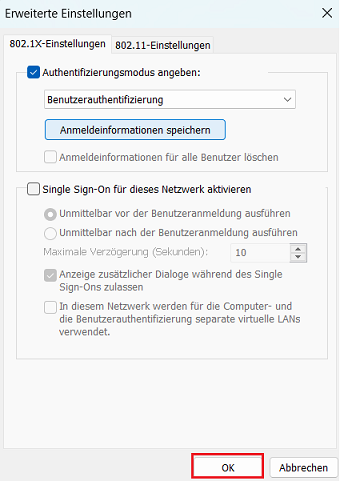
Es folgen zwei weitere Dialogfenster, die ebenfalls über die Schaltflächen OK oder Schließen zu beenden sind.
Verbinden
Um die Verbindung zum eduroam-WLAN herzustellen, muss die drahtlose Netzwerkverbindung (siehe: Manuelle Installation) konfiguriert und ein eduroam-Accesspoint verfügbar sein.
Jetzt wird in der Taskleiste auf das Netzwerksymbol geklickt und anschließend auf den Pfeil neben dem WLAN-Symbol.
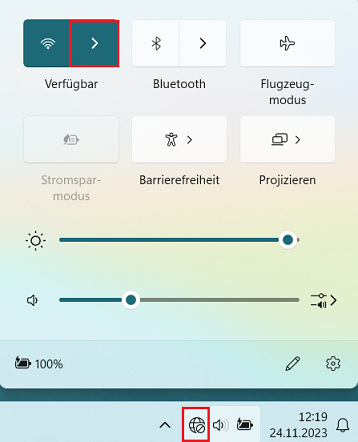
Aus der Liste der verfügbaren WLAN-Netzwerke wird das eduroam-WLAN ausgewählt. Hier wird ein Häkchen in das Optionsfeld Automatisch verbinden gesetzt. Über Verbinden wird der Zugang zum eduroam-WLAN hergestellt.
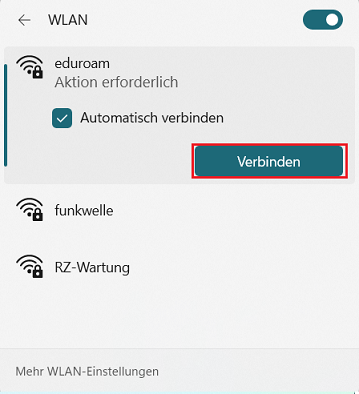
Wenn das folgende Bild erscheint, ist die Verbindung zum eduroam-WLAN erfolgreich eingerichtet.
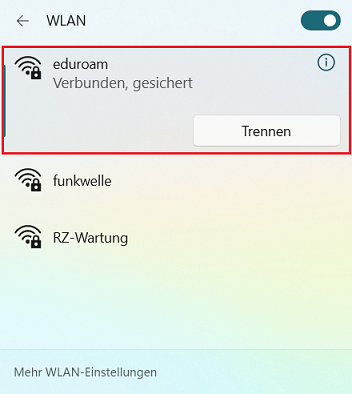
FAQs WLAN - Allgemein
Eine mögliche Ursache für das Fehlschlagen der Anmeldung kann das Passwort der verwendeten Benutzerkennung sein.
Das lässt sich über die Schnittstelle Rechenzentrum myRZ Self Service überprüfen.
Wird nach erfolgreicher Anmeldung der Menüpunkt Mein Passwort ausgewählt, so erscheint bei betroffenen Benutzerkennungen, wie im Beispielbild gezeigt, die Meldung: Das Samba-Passwort ist nicht gesetzt! Kein Zugriff auf Samba-Freigaben und WLAN!.
In diesem Fall muss das Passwort über den Link Passwort ändern geändert oder das alte Passwort erneut gesetzt werden.
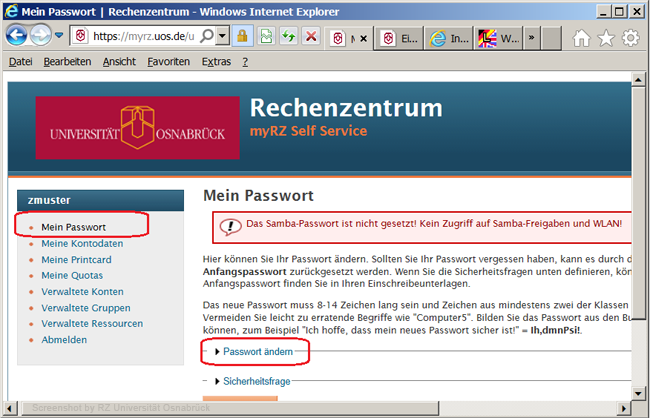
FAQs WLAN - Windows 11
In bestimmten Fällen ist es notwendig, ein bestehendes eduroam-Profil über die Eingabeaufforderung (Systemprogramm unter Windows) zu löschen. Dazu einfach den Namen Eingabeaufforderung ins Windows-Suchfeld eingegeben. Wenn die App erscheint, die Option „Als Administrator ausführen“ auswählen. Dies gewährt die erforderlichen Berechtigungen zum Löschen des eduroam-Profils.

Die Eingabeaufforderung startet. Hier wird das Kommando: netsh wlan delete profile name=eduroam* eingegeben und mit Enter bestätigt.
Hinweis
Das * am Ende des Befehls muss mit eingegeben werden. Nur so lassen sich auch automatische Installationen, die über das CAT-Installer Tool eingerichtet wurden, entfernen.

Das erfolgreiche Löschen des eduroam-Profils wird bestätigt. Die Verbindung zum eduroam-WLAN kann jetzt neu eingerichtet werden.
Wenn das Benutzerpasswort geändert wurde, schlägt die Verbindung zum eduroam-WLAN fehl. Dies liegt daran, dass die alten Anmeldedaten gespeichert sind und sich nicht automatisch aktualisieren. Es ist erforderlich, diese durch die aktuellen Anmeldedaten zu ersetzen. Im folgenden Abschnitt werden die notwendigen Arbeitsschritte beschrieben.
Alternativ dazu kann das eduroam-Profil gelöscht und anschließend mit den korrekten Anmeldedaten neu angelegt werden.
Auf der Taskleiste wird in das Suchfeld der Appname Systemsteuerung eingegeben. Die App wird angezeigt und sollte gestartet werden.

Die Kategorie Netzwerk und Internet ist auszuwählen.

Das Netzwerk- und Freigabecenter wird geöffnet.

Die Verbindung WLAN (eduroam) ist auszuwählen.

Auf der Karteikarte Status von WLAN wird die Schaltfläche Drahtloseigenschaften ausgewählt.

Auf der Registerkarte Sicherheit wird die Schaltfläche Erweiterte Einstellungen aufgerufen.

Auf der Karteikarte 802.1X-Einstellungen ist die Schaltfläche Anmeldeinformationen ersetzen zu wählen.

Das Dialogfenster Anmeldeinformationen ersetzen ermöglicht jetzt die Eingabe der korrekten Anmeldedaten.
- Kennung: Benutzerkennung@uni-osnabrueck.de (hier: xmuster@uni-osnabrueck.de)
- Passwort: Das entsprechende Passwort.
Über die Schaltfläche OK werden die Anmeldedaten gespeichert und die Verbindung zum eduroam-WLAN wird aufgebaut.

Es folgen drei weitere Dialogfenster, die ebenfalls über die Schaltflächen OK oder Schließen zu beenden sind.